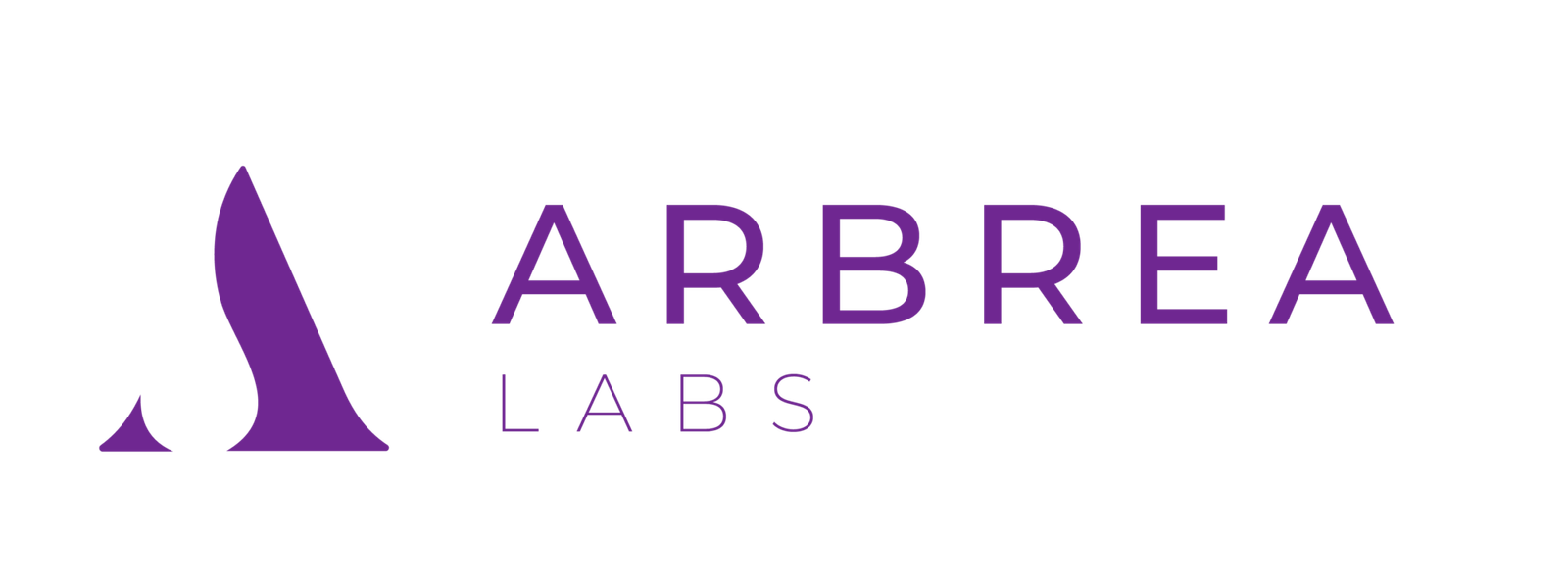Diga adeus aos antigos Arbrea Mamas e Arbrea Face e abrace o inovador Arbrea Suite. Para garantir o sucesso na transição para o novo Arbrea Suite, primeiramente vamos migrar sua base de dados da forma correta. Este tutorial é seu guia, oferecendo instruções importantes e indispensáveis para que você comece a usar o novo Arbrea Suite agora mesmo.
Apresentando o novo Arbrea Suite:
Apresentamos o novo Arbrea Suite: uma solução de simulação baseada em inteligência artificial, criada para elevar suas consultas a patamares inéditos.
Este upgrade revela uma série de novas ferramentas de ponta para simulação de procedimentos cirúrgicos e não cirúrgicos de face e mamas. Descubra novos recursos, como: medidas automáticas avançadas, ângulos, 3D facial, proporções, e todo um simulador atualizado para procedimentos de redução de mama e mastopexia. Dentro destes avanços está um sistema otimizado de gestão de pacientes, meticulosamente projetado para simplificar acompanhamentos e fornecer acesso sem interrupções aos dados do paciente. Descubra seu novo design: linhas limpas e minimalistas, prontas para receber seu toque pessoal com as cores da sua clínica. Mas antes de explorarmos as inúmeras possibilidades da Arbrea Suite, vamos preparar juntos nossos dispositivos para essa transição perfeita.
Preparativos:
Certifique-se de ter a Versão Atualizada do iOS:
Antes de mergulhar no processo de migração, certifique-se de que seu dispositivo iOS está atualizado para a versão mais recente. Para fazer isso:
- Acesse Configurações no seu iPad/iPhone.
- Toque em Geral.
- Selecione Atualização de Software.
- Se o iOS 16.1 não estiver instalado, siga as instruções neste link para baixá-lo e instalá-lo.
Baixe a Nova Arbrea Suite:
Vá até a App Store e baixe a Arbrea Suite neste link.
Após o download, faça login usando suas credenciais Arbrea. Caso tenha esquecido sua senha, siga as instruções para restaurar uma nova senha. Após finalizar o primeiro passo, vamos prosseguir para a migração de dados.
Como fazer a Migração de Dados
-
Backup do Arbrea Mamas
- Acesse Arbrea Mamas e clique em ‘Conta’, localizada no canto superior esquerdo da tela.
- Role para baixo até encontrar ‘Backup de Banco de Dados’.
- Crie um backup seguindo as instruções. Certifique-se de definir uma senha fácil, pois será necessária durante o processo de importação.
- Salve o arquivo de backup no seu iPad/iPhone. Adicione um título, se necessário, e salve o arquivo.
-
Importando para a Arbrea Suite
- Abra o Arbrea Suite.
- No canto superior direito clique em detalhes da sua conta.
- Procure pela opção ‘restaurar backup’.
- Selecione ‘Restaurar Backup Local’.
- Localize o arquivo de backup previamente salvo no seu iPad/iPhone.
- Quando solicitado, insira a senha definida durante a criação do backup no Arbrea Breast.
- Deixe o aplicativo processar o arquivo de backup. Uma vez concluído, você receberá a confirmação de uma importação bem-sucedida.
E pronto! Sua base de dados de pacientes foi migrada com sucesso do Arbrea Breast para o novo Arbrea Suite. Agora você está pronto para explorar as funcionalidades avançadas do suite e oferecer essa experiência imersiva às seusn pacientes.
Caso encontre alguma dificuldade durante o processo de migração, sinta-se à vontade para consultar este guia novamente ou entrar em contato com nossa equipe de suporte para assistência.
E os melhores votos na exploração das novas ferramentas do novo Arbrea Suite!